02-01-2014, 11:47 AM
Solo commenti di chi se ne intende e può darmi una mano, se non sai di cosa sto parlando e non hai mai fatto nulla a proposito, evita di rispondere.
Qualche giorno fa ho ricevuto il nuovo modem da Fastweb.
Domanda: Come apro le porte Tcp e Udp della playv 3? Non dovrebbe fare tutto da solo tramite L'UPnP?
Aiuto? °-°
Qualche giorno fa ho ricevuto il nuovo modem da Fastweb.
Domanda: Come apro le porte Tcp e Udp della playv 3? Non dovrebbe fare tutto da solo tramite L'UPnP?
Aiuto? °-°
![[Image: a5MSyzo.png]](http://i.imgur.com/a5MSyzo.png)




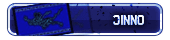
![[-]](https://board.new-metin3.org/images/netpen/collapse.png)
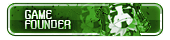
![[Image: acqua_signature.jpg]](http://images.new-metin3.org/acqua_signature.jpg)
